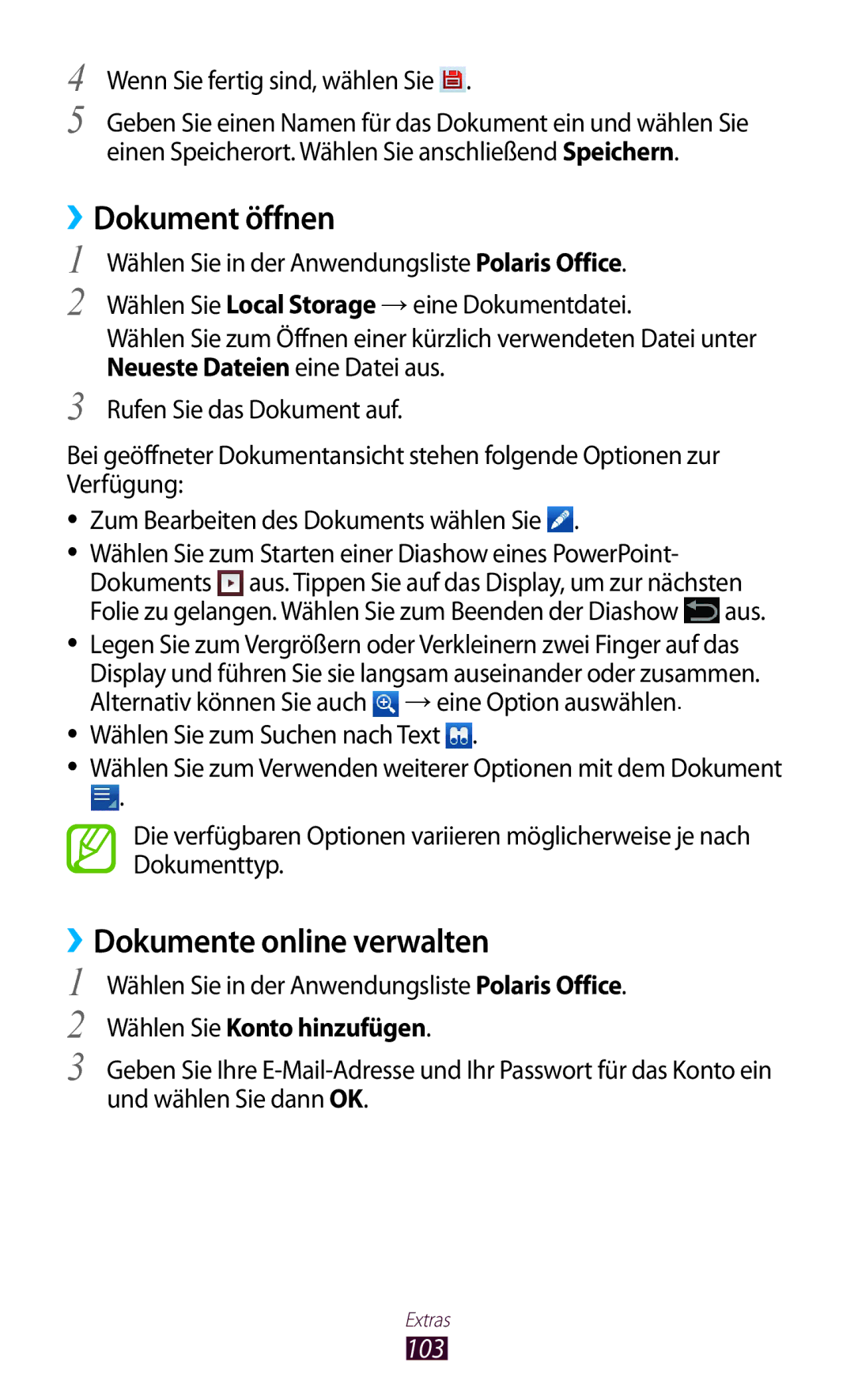4
5
Wenn Sie fertig sind, wählen Sie ![]() .
.
Geben Sie einen Namen für das Dokument ein und wählen Sie einen Speicherort. Wählen Sie anschließend Speichern.
››Dokument öffnen
1 Wählen Sie in der Anwendungsliste Polaris Office.
2 Wählen Sie Local Storage → eine Dokumentdatei.
Wählen Sie zum Öffnen einer kürzlich verwendeten Datei unter Neueste Dateien eine Datei aus.
3 Rufen Sie das Dokument auf.
Bei geöffneter Dokumentansicht stehen folgende Optionen zur Verfügung:
●●
●●
●●
●●
●●
Zum Bearbeiten des Dokuments wählen Sie ![]() .
.
Wählen Sie zum Starten einer Diashow eines PowerPoint- Dokuments ![]() aus. Tippen Sie auf das Display, um zur nächsten Folie zu gelangen. Wählen Sie zum Beenden der Diashow
aus. Tippen Sie auf das Display, um zur nächsten Folie zu gelangen. Wählen Sie zum Beenden der Diashow ![]() aus.
aus.
Legen Sie zum Vergrößern oder Verkleinern zwei Finger auf das Display und führen Sie sie langsam auseinander oder zusammen. Alternativ können Sie auch ![]() → eine Option auswählen.
→ eine Option auswählen.
Wählen Sie zum Suchen nach Text ![]() .
.
Wählen Sie zum Verwenden weiterer Optionen mit dem Dokument
![]() .
.
Die verfügbaren Optionen variieren möglicherweise je nach Dokumenttyp.
››Dokumente online verwalten
1
2
3
Wählen Sie in der Anwendungsliste Polaris Office.
Wählen Sie Konto hinzufügen.
Geben Sie Ihre
Extras